Sådan gendannes OneNote slettede notesbøger/sektioner nemt
OneNote er et meget praktisk digitalt notesbogsprogram. På grund af et systemnedbrud eller funktionsfejl kan dine OneNote-notebooks dog forsvinde eller miste nogle sektioner. Du må undre dig over, hvordan du kommer dig slettede notesbøger på OneNote. Bliv ikke bekymret for meget, for denne artikel vil vise dig specifikke måder til, hvordan OneNote gendanner slettede sider og filer fra dine dyrebare notesbøger. Derefter kan du genvinde dine vigtige noter på OneNote til dit arbejde og liv.
SIDEINDHOLD:
- Metode 1: Den første metode, du kan prøve at gendanne slettede OneNote-filer
- Metode 2: Gendan slettede filer i OneNote [Anbefal]
- Metode 3: Gendan OneNote-slettede sider fra lokale sikkerhedskopier
- Metode 4: Gendan slettede sektioner i OneNote på nettet
- Metode 5: Gendan slettede notesbøger fra OneNote-papirkurven
- Metode 6: Gendan Microsoft Notebook ved hjælp af filhistorik/tidsmaskine
Metode 1: Den første metode, du kan prøve at gendanne slettede OneNote-filer
Hvis du ved et uheld har slettet en notesbog eller et afsnit i OneNote, er den første ting, du kan gøre, at bruge Fortryd-funktionen til at gendanne OneNote slettede sider.
Windows: Ctrl + Z
Mac: Command + Z
Du skal bemærke, at det kun virker, når du ikke har andre handlinger på din computer efter sletningen.
Metode 2: Gendan slettede filer i OneNote [Anbefal]
Du behøver ikke ekstra handlinger på OneNote eller din Microsoft-konto, for Apeaksoft Data Recovery kan nemt gendanne slettede notesbøger i OneNote og rette tabte eller ikke-gemte sider i OneNote-notesbøger. Selvom du permanent har slettet OneNote-notesbøgerne i papirkurven, kan dette kraftfulde program også nemt få dem tilbage. Desuden kan de slettede notesbøger i OneNote på din telefon også gendannes.
Gendan nemt slettede OneNote-notesbøger
- Scan en disk eller hele computeren for at gendanne slettede OneNote-notebooks.
- Slut din Android/iPhone til din pc for at gendanne slettede notesbøger i OneNote.
- Fremhæv de mistede notesbøger i OneNote i rødt, så du kan vælge dem.
- Se en forhåndsvisning af de slettede OneNote-notebook-filer, og gendan dem selektivt.
Sikker download
Sikker download

Trin 1 Hent Apeaksoft Data Recovery gratis og start det. Vælg en disk, hvor dine OneNote-filer er tabt. Klik derefter på Scan knappen for at finde de slettede notesbøger i OneNote.
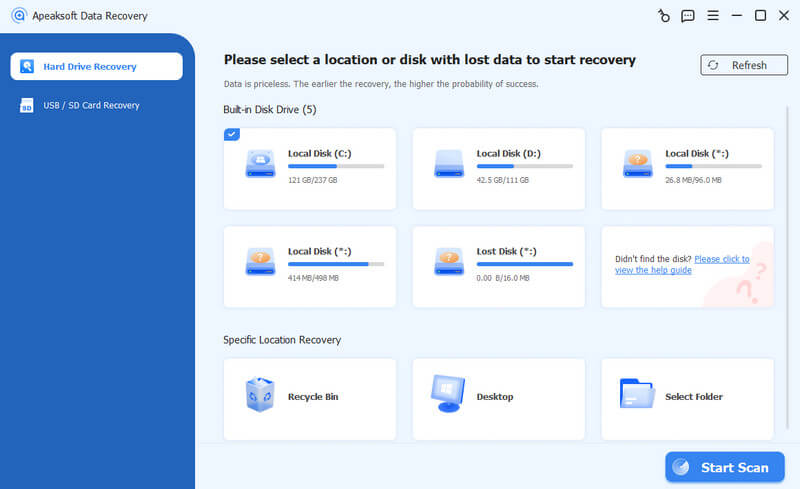
Trin 2 Når programmet scanner din enhed eller computer, kan du allerede nu tjekke, om der er slettede notesbøger i OneNote. Du kan vælge fra Typelisten for at finde OneNote-filer nøjagtigt. Klik derefter for at vælge de slettede notesbøger i OneNote, og klik på Recover knap i nederste højre hjørne for nemt at gendanne dem.

tips: Dette værktøj giver dig også mulighed for gendanne Word-dokumenter, Excel-filer osv. på din computer.
Metode 3: Gendan OneNote-slettede sider fra lokale sikkerhedskopier
Microsoft tilbyder en sikkerhedskopieringsfunktion, der giver dig mulighed for at gendanne slettede OneNote-notesbøger fra sikkerhedskopifiler. Disse sikkerhedskopifiler er også gemt på dine lokale harddiske. Derfor, hvis denne funktion er slået til, vil det være meget nemt at gendanne de slettede notesbøger i OneNote. Så hvis du undrer dig over, hvordan du gendanner OneNote fra i går, og hvordan du åbner OneNote-sikkerhedskopier, skal du følge nedenstående trin:
Åbn Microsoft OneNote, og klik på File (Felt) knappen øverst til venstre. Klik derefter på INFO knap. På højre side af infopanelet, og så vil du se Åbn sikkerhedskopier knap. Klik på den, og så finder du backupfilerne af de slettede notesbøger i OneNote.

Metode 4: Gendan slettede sektioner i OneNote på nettet
Hvis du glemmer at gemme det, eller OneNote går ned, kan et stykke information i en OneNote-notesbog forsvinde. Du kan også lære, hvordan du gendanner slettede sektioner i OneNote. Det er dog kun webversionen af OneNote, der kan gøre det.
Åbn en notesbog på nettet OneNote og log ind på din Microsoft-konto. Gå til den notesbogsside, hvor du vil gendanne, og klik på Specifikation knappen på menulinjen. Klik derefter på Sideversioner knap. Du kan se de tidligere versioner af din OneNote-notesbog og vælge den ønskede version, og OneNote vil gendanne den slettede side for dig.

Metode 5: Gendan slettede notesbøger fra OneNote-papirkurven
Notebook Papirkurv er en indbygget funktion i OneNote. Det giver dig mulighed for at gendanne en for nylig slettet OneNote-side. Nedenfor er trinene til, hvordan du gendanner OneNote slettede sider:
Trin 1 Start OneNote på din computer.
Trin 2 Gå til den øverste menulinje og klik Historie. Klik derefter på Papirkurv til notesbog og vælg den første mulighed.
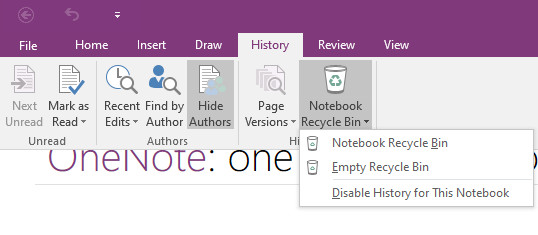
Trin 3 Højreklik på din slettede OneNote-side, og vælg Eksporter (Flyt eller Kopier er også ok). Vælg derefter en sti til den gendannede OneNote-notesbogside. Så hvis du undrer dig over, "Kan OneNotes gemmes lokalt på min pc?", er dette svaret.
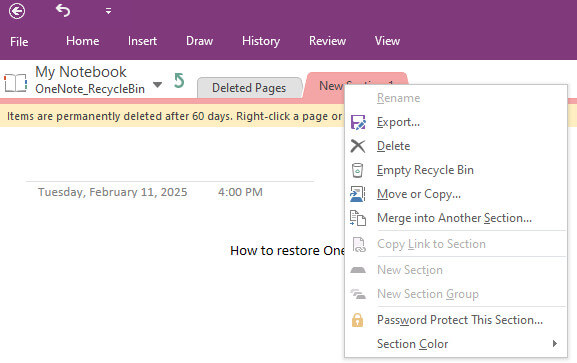
Metode 6: Gendan Microsoft Notebook ved hjælp af filhistorik/tidsmaskine
Windows og Mac har begge native data backup-funktioner. Hvis du undrer dig over, hvordan du gendanner slettede filer fra OneNote, kan du også prøve denne metode.
Windows:
Trin 1 Søg efter gendanne filer i Windows-søgefeltet, og vælg derefter Gendan dine filer med Filhistorik.
Trin 2 Forbered et eksternt drev til at sikkerhedskopiere filer med Filhistorik. Tilslut din USB til din pc, vælg og højreklik på dine målfiler, og klik derefter på Gendan til knappen for at gendanne de slettede OneNote-notesbøger.
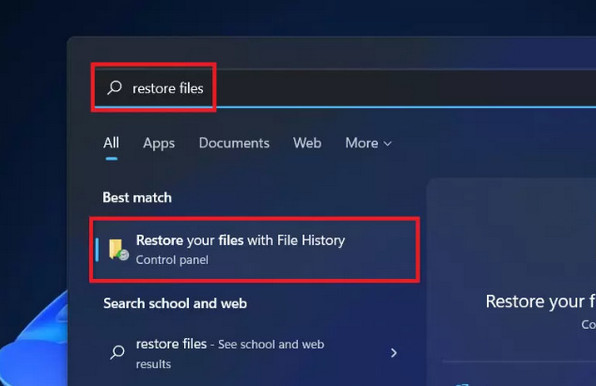
Mac:
Trin 1 Tryk på Kommando + Mellemrumstast og indtast derefter tid Machine i kassen.
Trin 2 Gennemse filen, og vælg dine slettede notesbogsfiler. Klik Gendan for at gendanne den slettede OneNote-notesbog på Mac.
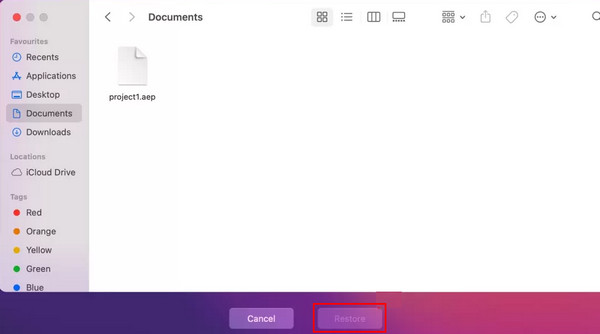
tips: Du kan også følge lignende trin til gendanne Chrome-bogmærker.
Konklusion
Du kan lære 6 gennemprøvede måder at gendanne OneNote slettede filer. Opdateringerne af Microsoft-produkter giver i stigende grad hensynsfulde funktioner til at holde dine data sikre. Disse funktioner er dog ikke nemme at bruge på grund af specifikke forudsætninger. Den nemmeste måde at gendanne slettede notesbøger i OneNote er Apeaksoft Data Recovery. Du kan nemt gendanne mistede OneNote-notebooks fra ethvert sted på din pc, Mac og telefon. Hvad der er mere vidunderligt er, at du ikke behøver nogen tidligere backup eller kontologin. Vi håber, at du nemt kan gendanne dine slettede OneNote-notesbøger til dit arbejde og liv!
Relaterede artikler
Excel-filen er beskadiget og kan ikke åbnes? Følg tipsene her for at reparere og genoprette Excel-fil (Excel 2007, 2010, 2013, og 2016 understøttet.) Lige nu.
For Mac-brugere er slettede filgendannelse et varmt problem. Hvis du har det samme problem, skal du læse denne komplette vejledning og udforske 4 metoder til at hente filer på Mac.
Denne vejledning viser seks metoder til at hjælpe dig med at gendanne gemte og ikke-gemte Word-dokumenter på din Windows- eller Mac-computer.
Lær, hvordan du hurtigt gendanne slettede PDF-filer eller gendanner den tidligere version af det tabte dokument på Windows og Mac effektivt.

